کلون کردن هارد لپ تاپ با Macrium Reflect
کلون کردن هارد لپ تاپ با نرم افزار Macrium Reflect
در این مقاله قصد داریم تا روش کلون کردن یک هارد به هارد دیگر را برایتان آموزش دهیم.
کلون کردن چیست؟ زمانی که ما یک هارد را به طور کامل در هارد دیگر کپی می کنیم، کلون سازی را انجام داده ایم.
کلون کردن چه تفاوتی با تهیه پشتیبان دارد؟ وقتی از هارد درایوتان یک کلون می گیرید از همه چیز (سیستم عامل ،فیلم ها تصاویر و..) یک پشتیبان واقعی با طول عمر بالا میگیرید.
چرا به کلون کردن نیاز داریم؟ گاهی اوقات شما هارد جدیدی گرفته اید و می خواهید آن را با هارد قبلی که احتمال سوختنش وجود دارد جایگزین کنید و یا اینکه می خواهید یک پشتیبان از اطلاعات مهم خود داشته باشید .
اگر می خواهید روش کلون کردن هارد لپ تاپ را فرا بگیرید این اموزش را از دست ندهید.
مراحل کلون کردن هارد لپ تاپ
-
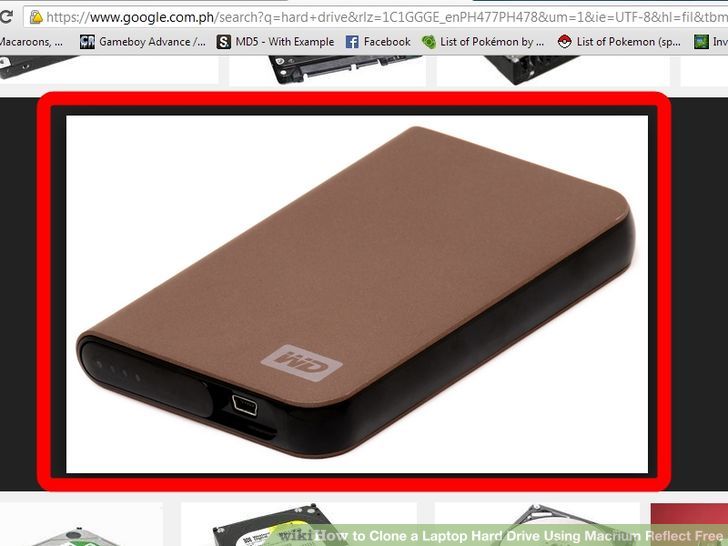 1قبل از هر چیز مطمئن شوید که فضای ذخیره سازی هارد دیسک (داخلی یا خارجی ) شما برابر و یا بیشتر از هارد دیسک فعلیتان است.در صورتی که از یک هارد داخلی استفاده می کنید مطمئن شوید که لپ تاپ شما آن را پشتیبانی می کند.همچنین مطمئن شوید که می توانید هارد جدید را بر روی لپ تاپ نصب کنید.
1قبل از هر چیز مطمئن شوید که فضای ذخیره سازی هارد دیسک (داخلی یا خارجی ) شما برابر و یا بیشتر از هارد دیسک فعلیتان است.در صورتی که از یک هارد داخلی استفاده می کنید مطمئن شوید که لپ تاپ شما آن را پشتیبانی می کند.همچنین مطمئن شوید که می توانید هارد جدید را بر روی لپ تاپ نصب کنید. -
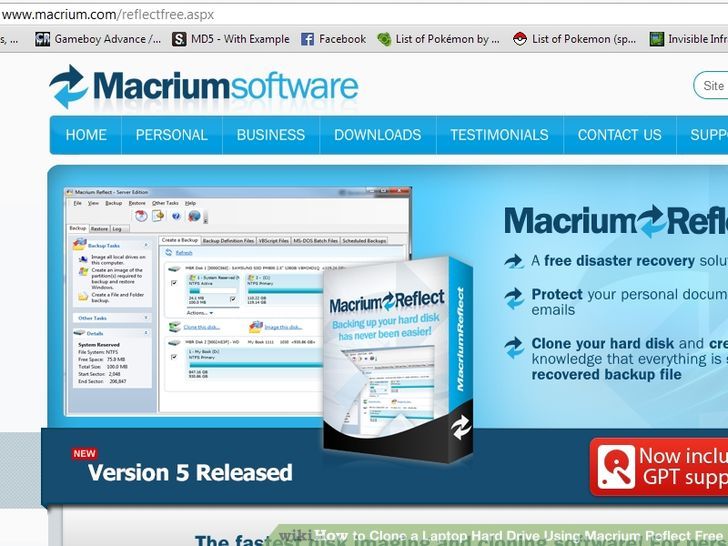 2دانلود و نصب نسخه رایگان Macrium Reflect
2دانلود و نصب نسخه رایگان Macrium Reflect -
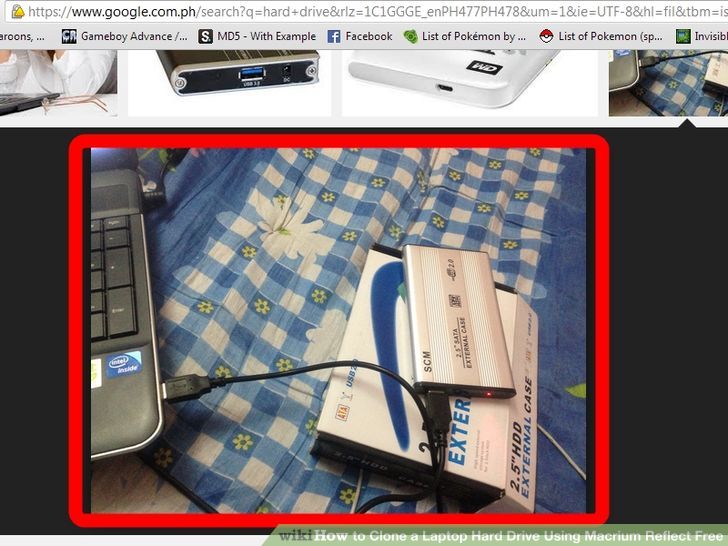 3اضافه کردن هارد جدید به لپ تاپ. در صورتی که می خواهید یک هارد اینترنال (داخلی) نصب کنید، مطمئن شوید که تمام اتصالات برق و باتری را خارج کرده اید.قبل از اینکه چیزی را باز کنید دکمه پاور را به مدت 20 ثانیه نگه دارید، مطمئنا شما نمی خواهید مادر برد و یا هارد دیسکتان داغ باشد.
3اضافه کردن هارد جدید به لپ تاپ. در صورتی که می خواهید یک هارد اینترنال (داخلی) نصب کنید، مطمئن شوید که تمام اتصالات برق و باتری را خارج کرده اید.قبل از اینکه چیزی را باز کنید دکمه پاور را به مدت 20 ثانیه نگه دارید، مطمئنا شما نمی خواهید مادر برد و یا هارد دیسکتان داغ باشد.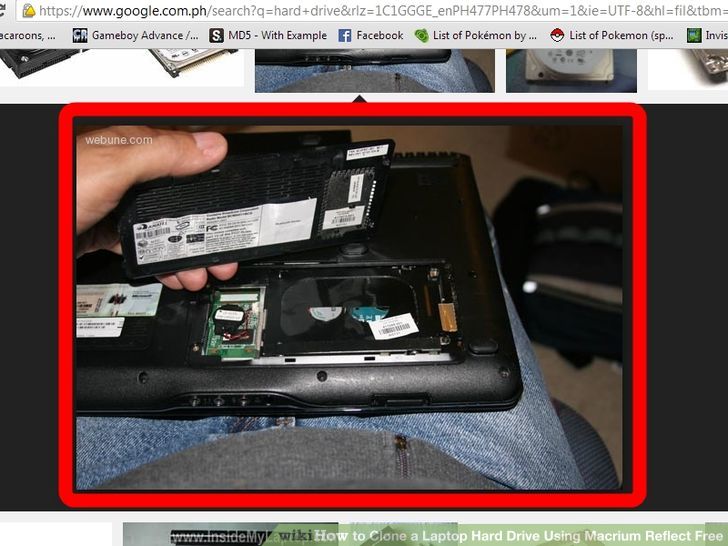
-
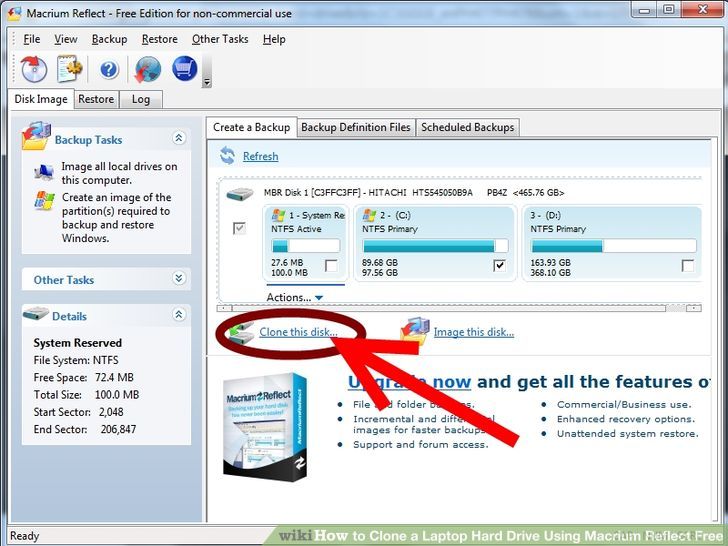 4هنگامی که اطمینان حاصل کردید که هارد جدید فضای کافی را برای ذخیره اطلاعات شما دارد، نرم افزار رایگان Macrium reflect را باز کرده و تنها پارتیشن هایی که می خواهید از انها پشتیبان تهیه کنید را انتخاب نمایید. به عنوان مثال در صورتی که شما سه پارتیشن دارید و می خواهید تنها از پارتیشن ویندوز پشتیبان تهیه کنید این پارتیشن را انتخاب نمایید. و در صورتی که می خواهید از تمام پارتیشن ها پشتیبان تهیه کنید بر روی clone this disk کلیک کنید.
4هنگامی که اطمینان حاصل کردید که هارد جدید فضای کافی را برای ذخیره اطلاعات شما دارد، نرم افزار رایگان Macrium reflect را باز کرده و تنها پارتیشن هایی که می خواهید از انها پشتیبان تهیه کنید را انتخاب نمایید. به عنوان مثال در صورتی که شما سه پارتیشن دارید و می خواهید تنها از پارتیشن ویندوز پشتیبان تهیه کنید این پارتیشن را انتخاب نمایید. و در صورتی که می خواهید از تمام پارتیشن ها پشتیبان تهیه کنید بر روی clone this disk کلیک کنید. -
 5پنجره جدید باز خواهد شد. در این پنجره بر روی هارد جدید کلیک کرده و سپس بر روی next کلیک کنید در انتها بر روی finish کلیک کنید تا کلون کردن به پایان برسد.
5پنجره جدید باز خواهد شد. در این پنجره بر روی هارد جدید کلیک کرده و سپس بر روی next کلیک کنید در انتها بر روی finish کلیک کنید تا کلون کردن به پایان برسد. -
6سعی کنید تا از هارد جدید سیستم را راه اندازی کنید.
- نوشته شده توسط شهربانو دوستی
- بازدید: 6058





